Come aggiungere filigrana a GIF utilizzando due strumenti di spicco
Forse vuoi aggiungere una filigrana a una GIF solo perché lo desideri, ma lascia che ti diamo una panoramica del vero motivo di ciò. Una filigrana viene utilizzata per aiutarti a prevenire problemi di copyright o contraffazione sui tuoi effetti personali, inclusi i file multimediali. La filigrana di foto, video o documenti è stata essenziale ovunque. È stato anche favorevole alla pubblicità o al miglioramento degli affari e dell'influenza. D'altra parte, come con molti strumenti per l'aggiunta di filigrane, non possiamo negare che tutti imprimono i loghi sui file in modo efficiente. Quindi, siamo qui per presentarti due degli strumenti più affidabili che dovresti conoscere.
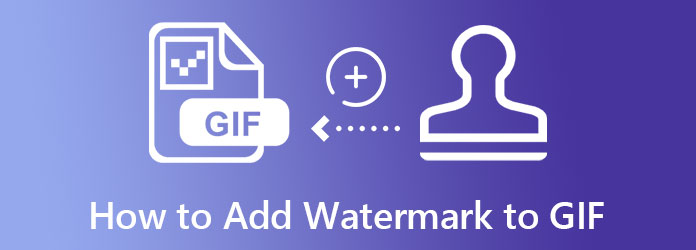
Video Converter Ultimate è uno strumento completo per l'editing di video e foto. Per quanto sia eccellente per la conversione di file video, offre anche molte eccellenze nella creazione di filigrane. Il suo strumento per aggiungere una filigrana in una GIF è solo uno dei fantastici strumenti nella casella degli strumenti, insieme agli altri eccellenti strumenti che possono trasformare i tuoi file in superbia. La cosa più sorprendente è che ha anche un dispositivo di rimozione della filigrana e un creatore di GIF, che è favorevole per te! Inoltre, sarai più felice di sapere quanto sia intuitivo e diretto questo strumento. Con pochi clic, puoi già aggiungere una filigrana alla GIF sotto forma di testo o immagine. Sì, ti consente di scegliere il tipo di filigrana che desideri incorporare nel tuo file.
Cos'altro? Dopo aver aggiunto la filigrana, puoi modificare e aggiungere effetti, filtri e persino sottotitoli al tuo file. Per non parlare del rapido processo di conversione che può fornirti. Nel caso in cui desideri convertire i tuoi file GIF in 300 diversi formati video. Allo stesso modo, vedere i motivi aggiuntivi di seguito per cui questo software prende il nome da ultimacy.
Funzionalità di Video Converter Ultimate
Come aggiungere una filigrana alla GIF utilizzando Video Converter Ultimate
Scarica il software
Scarica questo miglior software sul tuo computer premendo il particolare Scaricare pulsante applicabile al tuo computer presentato sopra.
Carica i tuoi file GIF
Avvia il software dopo averlo installato. Quindi, trascina il gruppo di file GIF dalla cartella locale e rilasciali al centro dell'interfaccia. Inoltre, puoi semplicemente premere il Aggiungi icona o scheda, come preferisci.

Aggiungi filigrana alla GIF
Quindi, fai clic su Modifica icona che rappresenta la selezione di modifica sotto la tua GIF. Quindi, vai al Watermark opzione in alto al centro e scegliere se aggiungere Testo or Immagine. Aggiungi la filigrana che desideri incorporare e ottimizza gli strumenti per personalizzare la tua filigrana. Di conseguenza, fare clic su Applica a tutti scheda in modo che incorpori tutti i file caricati.
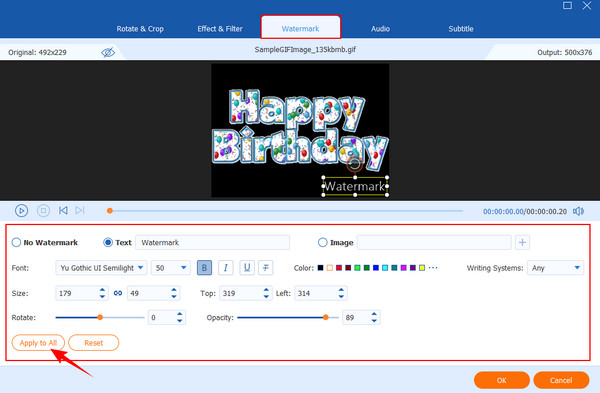
Migliora le GIF con filigrana
Questa volta, hai la possibilità di modificare o migliorare le GIF. Vai al Effetto e filtro scheda, scegli un filtro e imposta gli effetti che desideri applicare. Successivamente, fai clic su Applica a tutti scheda, quindi il OK.
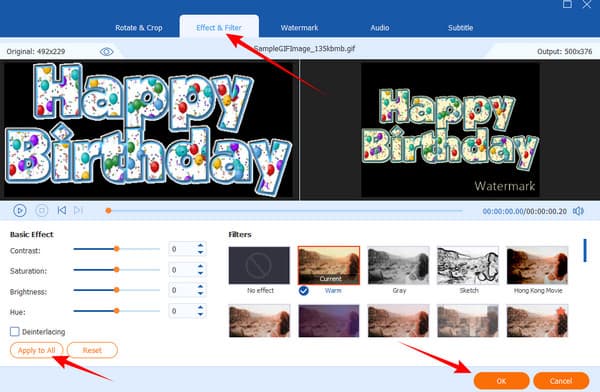
Esporta la GIF con filigrana
Finalmente, colpisci Converti tutto pulsante. Quindi, controlla la cartella mostrata nel file Salvato in parte, o vai al convertito scheda.
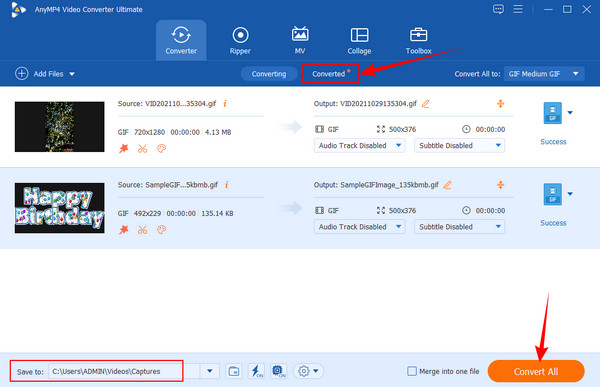
Adobe Photoshop è innegabilmente uno dei principali strumenti di fotoritocco di cui molti si occupano quando si tratta di modificare le immagini in modo professionale. Allo stesso modo, anche l'aggiunta di una filigrana alle GIF in Photoshop è stata importante. Tuttavia, supponi di essere ancora nuovo nel campo di modifica delle GIF. In tal caso, potresti essere riluttante a procedere con l'attività. È dovuto alla procedura impegnativa di questo software. Photoshop è un software solo per professionisti esperti. Nonostante ciò, Photoshop è un ottimo software di editing che gli utenti devono perdere perché ha molti potenti strumenti che puoi trovare solo da esso.
Pertanto, per avere un'idea di come usa Photoshop per aggiungere filigrane, ti forniamo le istruzioni complete che puoi seguire di seguito.
Installa Photoshop
Innanzitutto, devi disporre di questo strumento di fotoritocco sul tuo computer. Se lo hai già, avvialo e iniziamo ad aggiungere una filigrana alla GIF su Photoshop.
Carica il file GIF
È necessario fare clic su Compila il e seleziona Apri finestra di dialogo per caricare il file GIF. Quindi, trova il tuo file GIF dalla cartella dei file e fai clic su di esso per importarlo. Dopo l'importazione, trascina la GIF nel file Cronologia sezione per iniziare il lavoro.
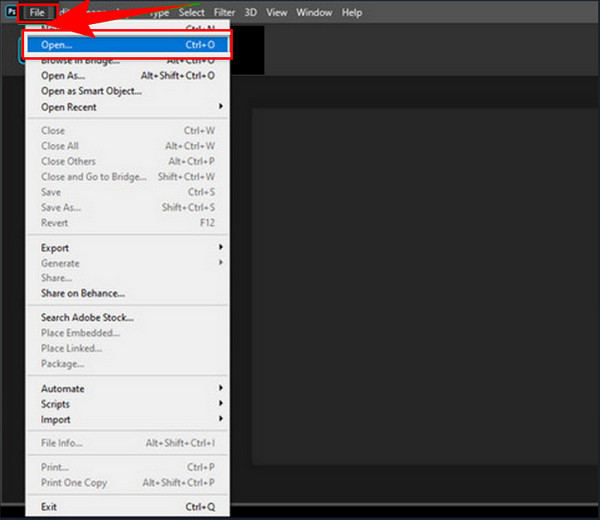
Aggiungi filigrana alla GIF
Inizia facendo clic su T icona che si trova tra le opzioni di modifica nella parte sinistra dell'interfaccia. Quindi, inserisci il testo che desideri utilizzare per la tua GIF come filigrana. Quindi, accedi alle opzioni di modifica dei caratteri nella parte superiore dell'interfaccia per modificare la filigrana. Successivamente, vai al Livelli e trascina il livello della filigrana verso l'alto.
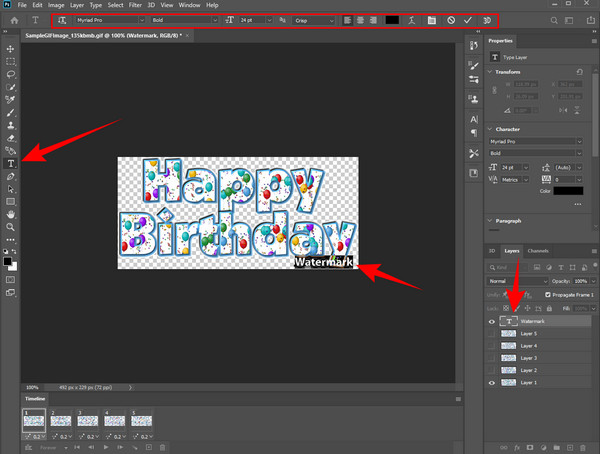
Salva la GIF filigranata
Infine, se desideri esportare la GIF con filigrana, puoi premere il file Compila il scheda di nuovo. Quindi, seleziona il Salva con nome opzione e scegli se vuoi salvare sul cloud o sul computer.
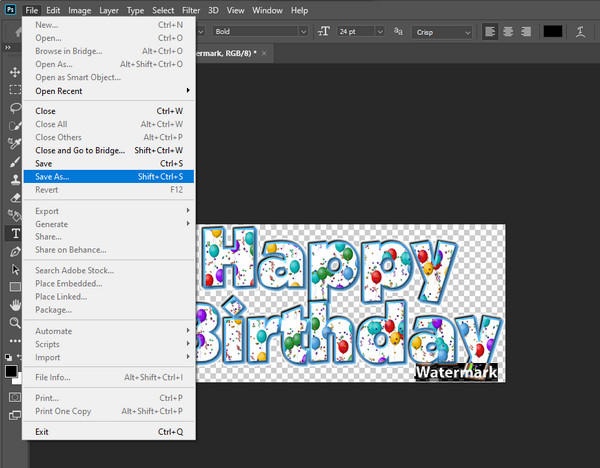
| Caratteristiche | Utilizzo di Video Converter Ultimate | Utilizzo di Adobe Photoshop |
|---|---|---|
| Prezzo | Tutte le app: $ 29.96 al mese. | Tutte le app: $ 52.99 al mese. |
| Processo di creazione della filigrana | liscio | Difficile |
| Ideale per | Conversione, modifica di tutti i file multimediali e fare film, GIF e collage. | Montaggio di foto e video. |
| Requisiti di sistema | Basso | Alta |
L'aggiunta di una filigrana a una GIF online è sempre gratuita?
No. Anche se la maggior parte degli strumenti di editing video online sono gratuiti, hanno ancora dei limiti. Quindi, usarli per aggiungere filigrane non sarà sempre gratuito.
Posso usare un'altra GIF come filigrana in una GIF?
No. Ricorda, GIF è una serie di immagini in movimento, quindi non è possibile averla come filigrana.
Le mie GIF avranno ancora le stesse dimensioni dopo aver aggiunto una filigrana?
No. Questo perché hai aggiunto elementi alle GIF.
Hai le istruzioni complete per aggiungere una filigrana alle GIF con Photoshop e Video Converter Ultimate. Entrambi hanno dimostrato che fattori significativi sono importanti e differiscono solo per funzioni e processi. Sai quale scegliere se vuoi un modo meno complicato!
Più Reading
I modi migliori per aggiungere filtri alle GIF con passaggi dettagliati
Abbiamo raccolto i modi migliori per aggiungere filtri alle GIF su desktop, online e smartphone. Se vuoi sapere come farlo con passaggi completi, clicca qui!
Come convertire GIF in WMV utilizzando lo strumento desktop e online
Le GIF sono divertenti ma a volte non possono essere riprodotte sul tuo dispositivo. Quindi, forniamo i migliori convertitori online/offline per trasformare le GIF in WMV.
I migliori GIF Collage Maker: crea immagini animate con multi-schermo
Facciamo tante GIF divertenti inserendole in un collage. Controlla questi 3 editor di collage GIF che esaminerai per desktop e online.
Guide facili da imparare su come creare un collage GIF
Stai cercando metodi per creare collage GIF? Questo è il posto giusto per te! Qui forniamo soluzioni per GIF Collage Android e altro ancora! Iniziamo!
Filigrana video
Soluzioni GIF